在這篇特別的文章中,我們將學習wxPython的wx.ToolBar類中的AddRadioTool()。 AddRadioTool()函數創建一個無線電組,以便隨時按下組中的一個按鈕,換句話說,隻要按下組中的一個按鈕,就會自動釋放先前按下的按鈕。您應該避免隻有一個元素的無線電組,因為用戶無法使用這種按鈕。
用法: wx.ToolBar.AddRadioTool(self, toolId, label, bitmap1, bmpDisabled=NullBitmap, shortHelp=””, longHelp=””, clientData=None)
參數:
| 參數 | 輸入類型 | 描述 |
|---|---|---|
| toolid | int | 一個整數,可以在隨後的操作中標識該工具。 |
| label | string | 工具顯示的字符串。 |
| bitmap1 | wx.bitmap | 主要工具位圖。 |
| bmpDisabled | wx.bitmap | 禁用工具時使用的位圖。 |
| shortHelp | string | 此字符串用於工具工具提示。 |
| longHelp | string | 與工具關聯的詳細字符串。 |
| clientData | PyUserData | 指向客戶端數據的可選指針,以後可以使用GetToolClientData檢索。 |
Return Type:wx.ToolBarToolBase
代碼示例:
import wx
class Example(wx.Frame):
global count
count = 0;
def __init__(self, *args, **kwargs):
super(Example, self).__init__(*args, **kwargs)
self.InitUI()
def InitUI(self):
pnl = wx.Panel(self)
self.toolbar = self.CreateToolBar()
# add a radio tool in toolbar
qtool = self.toolbar.AddRadioTool(12, 'right', wx.Bitmap('/Desktop/wxPython/right.png'),
shortHelp ="Radio Tool")
# another radio tool in radio group
rtool = self.toolbar.AddRadioTool(13, 'right2', wx.Bitmap('/Desktop/wxPython/wrong.png'),
shortHelp ="Radio Tool")
self.toolbar.Realize()
self.SetSize((350, 250))
self.SetTitle('Control')
self.Centre()
def main():
app = wx.App()
ex = Example(None)
ex.Show()
app.MainLoop()
if __name__ == '__main__':
main()輸出:
勾號被單擊:

十字點擊:
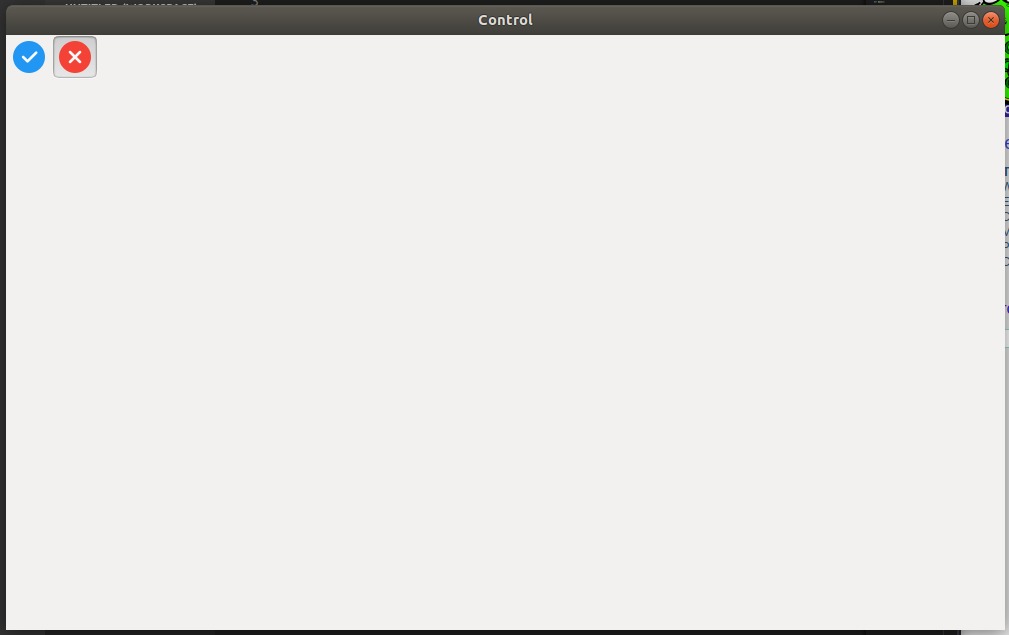
相關用法
- wxPython wx.MenuBar SetLabel()用法及代碼示例
- wxPython wx.MenuBar GetHelpString()用法及代碼示例
- wxPython wx.MenuBar SetHelpString()用法及代碼示例
- wxPython wx.MenuBar FindMenuItem()用法及代碼示例
- wxPython wx.MenuBar GetMenuLabelText()用法及代碼示例
- wxPython wx.MenuBar GetMenuLabel()用法及代碼示例
- wxPython wx.MenuBar GetMeuCount()用法及代碼示例
- wxPython wx.MenuBar GetLabel()用法及代碼示例
注:本文由純淨天空篩選整理自RahulSabharwal大神的英文原創作品 wxPython – AddRadioTool() function in wx.ToolBar。非經特殊聲明,原始代碼版權歸原作者所有,本譯文未經允許或授權,請勿轉載或複製。
